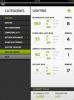3 طرق لأخذ لقطات الشاشة على Windows Phone 7 [كيف]
على جهاز الكمبيوتر الخاص بك ، يعد التقاط لقطة شاشة مهمة بسيطة تتطلب فقط الضغط على زر على لوحة المفاتيح ثم لصق الصورة في بعض تطبيقات تحرير الصور. تم إطلاق Windows Phone 7 بهدف محاكاة إصدار سطح المكتب من نظام التشغيل ، ولكن للأسف تم استبعاد بعض الأدوات المساعدة الشائعة إلى حد ما. من بين الميزات المفقودة هي شاشة الطباعة. ليس لديك طريقة مضمنة لالتقاط لقطات الشاشة على جهاز WP7 الخاص بك. ومع ذلك ، هناك طرق الآن بسيطة مثل شاشة الطباعة الافتراضية في جهاز الكمبيوتر. والأكثر من ذلك أنها مجانية! هل تريد معرفة كيفية التقاط لقطات الشاشة في WP7؟ واصل القراءة.
طريقة 1:
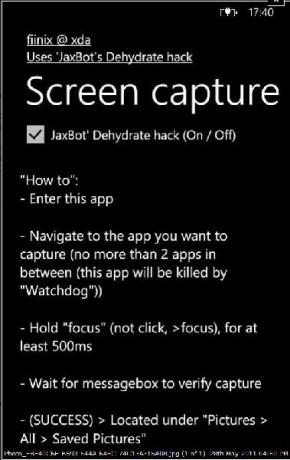 تصوير الشاشة هو تطبيق مجاني يتطلب أن يتم تمكين المهام المتعددة على هاتفك. والسبب في ذلك هو حقيقة أن التطبيق يعمل في حالة "(1)" (حلقة لا نهائية). يمكن أن تكون الحلقة اللانهائية كابوسًا عندما يتعلق الأمر بعمر بطارية هاتفك بحيث تتم برمجة التطبيق للذهاب إلى وضع السكون بعد كل 500 مللي ثانية. لتشغيل تعدد المهام ، اتبع هذا حلقة الوصل.
تصوير الشاشة هو تطبيق مجاني يتطلب أن يتم تمكين المهام المتعددة على هاتفك. والسبب في ذلك هو حقيقة أن التطبيق يعمل في حالة "(1)" (حلقة لا نهائية). يمكن أن تكون الحلقة اللانهائية كابوسًا عندما يتعلق الأمر بعمر بطارية هاتفك بحيث تتم برمجة التطبيق للذهاب إلى وضع السكون بعد كل 500 مللي ثانية. لتشغيل تعدد المهام ، اتبع هذا حلقة الوصل.
بمجرد تمكين ذلك ، انتقل إلى رابط التنزيل لأداة Screen Capture التي طورها fiinix عضو XDA (باستخدام رابط سلسلة المحادثات الرسمي الموضح أدناه). قم بتثبيت التطبيق مثل أي تطبيق عادي. بعد التثبيت ، أعد تشغيل جهازك وقم بتشغيل التطبيق. انتقل مباشرة إلى التطبيق الذي تريد التقاط لقطة شاشة له ، إذا كنت تتجول هنا وهناك بين التطبيقات ، فستحصل على لقطات شاشة لبعض التطبيقات الأخرى.
بمجرد الوصول إلى التطبيق الصحيح ، اضغط على "التركيز" واستمر في الضغط عليه حتى تصوير الشاشة يؤكد نجاحك في التقاط لقطة الشاشة.
لمعرفة المزيد عن هذا التطبيق ، اتبع موضوع XDA الرسمي.
الطريقة 2:
مسجل الشاشة هو تطبيق آخر تم تطويره بواسطة fiinix. هذا يذهب خطوة أبعد ويسجل الإجراءات الخاصة بك على الهاتف لإعطاء الفيديو كإخراج. يمكن تنزيل التطبيق وبرنامج الدعم من رابط سلسلة XDA الموضح أدناه. ما عليك سوى تثبيت التطبيق وستكون جاهزًا للعمل. لتسجيل أنشطتك بمجرد تشغيل التطبيق ، حدد خيار التسجيل وسيستمر التسجيل حتى تضغط على زر "إيقاف". بالمعنى الدقيق للكلمة، مسجل الشاشة لا يوفر لك لقطات شاشة ، ولكن مهلاً ، من يشكو عندما تحصل على الفيديو الكامل لعملك.

اتبع ال موضوع XDA الرسمي للتفاصيل.
الطريقة الثالثة:
طورت كوري سميث هذه الأداة المفيدة لالتقاط الشاشات على WP7 المسماة دون الكثير من الضجة ببساطة أداة لقطة الشاشة. عند استخدام هذه الأداة ، تقوم بتوصيل هاتفك بجهاز الكمبيوتر الخاص بك ثم تشغيل التطبيق. سيطلب منك التطبيق المسار إلى الوجهة حيث سيتم تخزين لقطات الشاشة. سيؤدي النقر على زر "أخذ لقطة شاشة" إلى تنفيذ المهمة. يأتي هذا التطبيق مع ميزة إضافية تتمثل في منحك خيارات لاستخدام جلود متعددة لإعطاء نظرة جديدة على التطبيق في كل مرة تبدأ فيها العمل عليه. تم اختبار التطبيق من قبل العديد من المختبرين وأعلن معظمهم أنه خالٍ من الأخطاء.

للتنزيل والتعليقات والتفاصيل ، قم بزيارة صفحة كوري سميث.
لذلك يمكنك الاختيار من بين أي من هذه الأدوات الثلاث حسب احتياجاتك وتوفر الأدوات.
بحث
المشاركات الاخيرة
ابق نفسك على اطلاع مع بي بي سي نيوز موبايل لهاتف ويندوز 7
في هذا العصر من الحياة المزدحمة والسريعة ، قلة قليلة من الناس لديهم...
Plume for Twitter يحصل على واجهة مستخدم ICS ، ويسمح بنشر تغريدات أطول [Android]
يتميز LevelUp Studio بمشاركة علامة "أفضل مطور" لمتجر Google Play مع...
يقترح Verde لباد تخفيضات في الاستخدامات الكهربائية لتوفير المال
قد يبدو الأمر خياليًا بعض الشيء ، لكن التطبيق يمكن أن يساعد حقًا في...

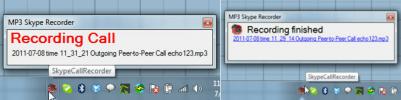
![Plume for Twitter يحصل على واجهة مستخدم ICS ، ويسمح بنشر تغريدات أطول [Android]](/f/1bc22c657c7f16d2b4c8cfc7c74952e7.jpg?width=680&height=100)